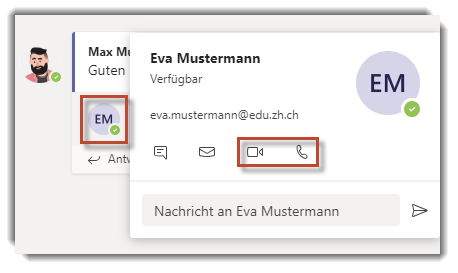HINWEIS: Diese Funktion ist nicht aktiviert.
Schritt 1:
Wählen Sie Ihr Profilbild aus.
Schritt 2:
Wählen Sie [Einstellungen > Allgemein] und dann [Stellvertretungen verwalten] aus.
Schritt 3:
Wählen Sie [Ihre Stellvertretungen] aus, und geben Sie den Namen der Person ein.
Schritt 4:
Wählen Sie die ihnen zuzuweisenden Berechtigungen und dann [Hinzufügen] aus.
Ihre Stellvertretung wird über den neuen Status benachrichtigt.
Schritt 5:
Wählen Sie unter [Anrufe] > [Meine Anrufe weiterleiten] > [Meine Stellvertretungen] aus, um Ihre Berechtigungen zu verwalten, und stellen Sie sicher, dass die Anrufe an alle Stellvertretungen geleitet werden.
Video: Stellvertretung zum Annehmen von Anrufen (Quelle: Microsoft)
Schritt 1:
Wählen Sie Verlauf aus, um verpasste Anrufe anzuzeigen.

Schritt 2:
Wählen Sie Voicemail aus, um eine Voicemail abzuhören, und wählen Sie dann Weitere Aktionen > Zurückrufen, um auf den Anruf einer anderen Person zu antworten.

Video: Verlauf anzeigen und Voicemails abhören (Quelle: Microsoft)
HINWEIS: Diese Funktion steht nicht zur Verfügung. (Wenn Ihre Organisation über eine Enterprise Voice- oder Business Voice-Lizenz verfügt, können Sie beliebige Personen über Teams anrufen, selbst wenn diese es nicht verwenden.)
Schritt 1:
Wählen Sie [Anrufe] aus.
Schritt 2:
Geben Sie die zu wählende Telefonnummer ein, um eine beliebige Nummer anzurufen, auch wenn die Person Teams nicht verwendet.
Möglichkeit 1:
Wählen Sie Audioanruf oder Videoanruf aus, um einen Anruf aus einem Chat zu starten.

Möglichkeit 2:
Geben Sie in das Befehlsfeld "/anruf" ein, und wählen Sie die Person aus, die Sie erreichen möchten.
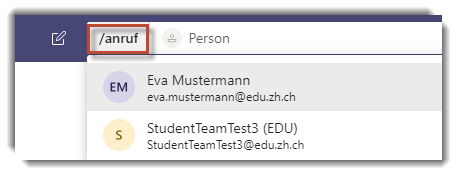
Möglichkeit 3:
Fahren Sie irgendwo in Teams mit der Maus über das Profilfoto einer Person, und wählen Sie auf ihrer Kontaktkarte Audioanruf aus.